你可以在Windows 10和11上使用许多第三方磁盘清理工具来进行清理。但是,别忘了Windows包含自己的磁盘清理工具,你可以使用该工具释放硬盘存储空间。一些第三方替代方案可能有更广泛的清理选项和功能,但磁盘清理仍然是消除多余文件的完美工具。
每个用户都应该不时地进行一些磁盘清理,以删除垃圾文件。你可能会因Windows 11的磁盘清理工具能释放出的硬盘存储空间而感到惊讶。以下是在Windows 11中打开磁盘清理的九种方法。
使用运行对话框打开磁盘清理
“运行”对话框是用于打开程序和文件的Windows附件。你可以通过在“运行”的“打开”框中输入相应的文本命令来打开Windows 11的内置系统工具。
1、按Win+X打开高级用户菜单。
2、选择“运行”快捷方式。
3、在“打开”框中键入cleanmgr。
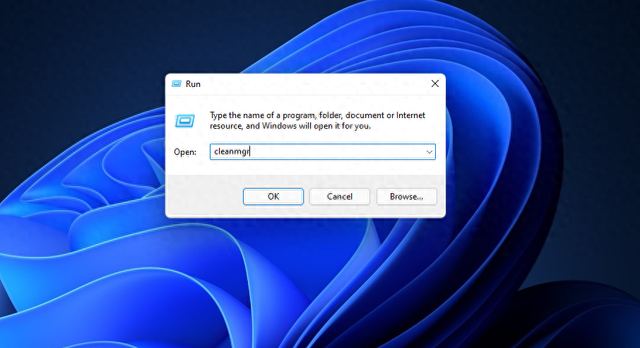
4、单击“确定”以调出“磁盘清理”。
使用搜索工具打开磁盘清理
你可以使用Windows 11的搜索工具在PC上查找并打开文件、系统工具和第三方软件。一些用户更喜欢使用搜索工具而不是运行来打开,因为它有额外的选项。你可以通过以下三个步骤使用搜索实用程序启动磁盘清理。
1、按下搜索工具的Win+S组合键。
2、在“在此键入进行搜索”文本框中键入关键字“磁盘清理”。
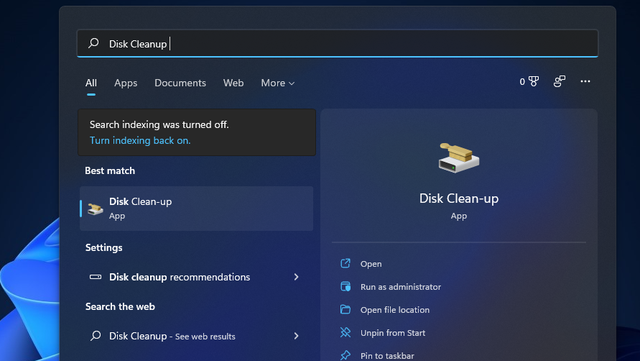
3、单击“磁盘清理”搜索结果,或选择其“以管理员身份运行”选项。
使用任务栏或开始菜单快捷方式打开磁盘清理
当你使用前面方法中概述的搜索工具找到“磁盘清理”时,你可以选择将其固定到“开始”菜单或任务栏。右键单击“磁盘清理”搜索结果以选择“固定到开始”或“固定到任务栏”选项。然后,你可以通过单击任务栏或“开始”菜单快捷方式打开磁盘清理。
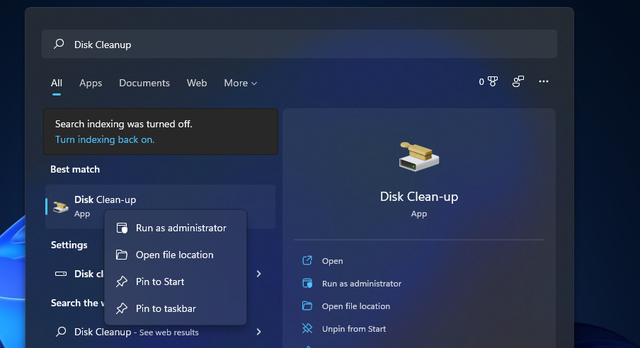
使用Windows终端打开磁盘清理
Windows PowerShell和命令提示符是两个命令行解释器,使用它们可以打开磁盘清理。你可以在选项卡式Windows终端模拟器中使用这两个命令行解释器。这就是使用命令提示符或PowerShell命令启动磁盘清理的方法。
1、右键单击“开始”任务栏按钮,然后选择“Windows终端(管理员)”选项。
2、单击Windows终端顶部的“打开新选项卡”按钮,选择命令提示符或Windows PowerShell解释器。
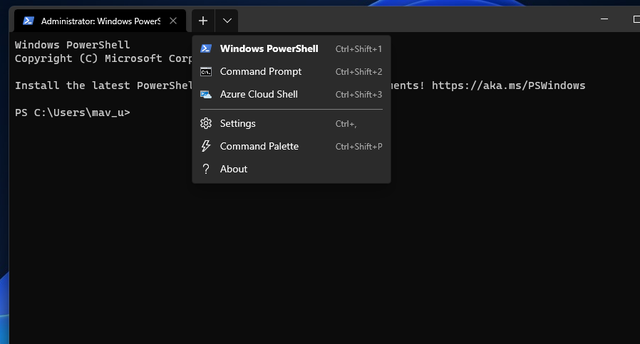
3、在PowerShell或命令提示符中输入cleanmgr,然后按回车键。
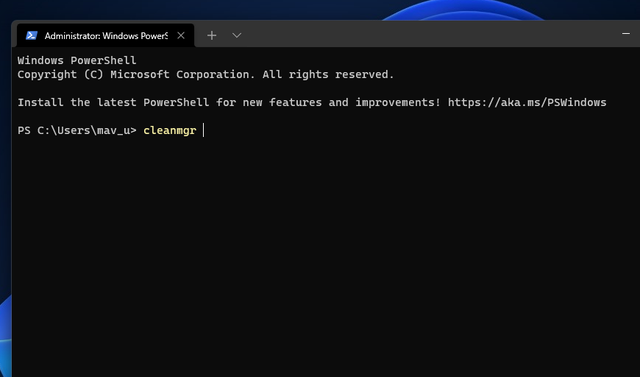
使用控制面板打开磁盘清理
你可以从“控制面板”的“Windows工具”小程序访问大多数Windows 11的系统维护实用程序。你可以从该小程序打开32个内置实用程序,其中包括磁盘清理。以下是通过“控制面板”打开“磁盘清理”的步骤。
1、打开搜索框,输入关键字“控制面板”。
2、选择“控制面板”以打开其窗口。
3、单击“查看方式”下拉菜单以选择其“大图标”选项。

4、双击“Windows工具”以查看该小程序。
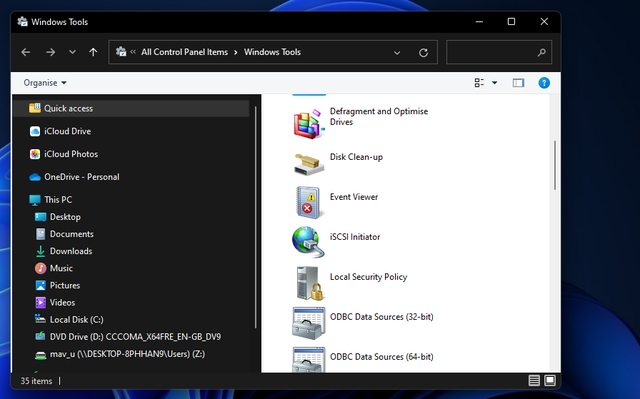
5、然后选择“磁盘清理”将其打开。
6、或者,你也可以从开始菜单打开Windows工具小程序。要执行此操作,请单击该菜单上的“所有应用程序”按钮。然后向下滚动到并单击Windows工具并打开它。
使用任务管理器打开磁盘清理
你还可以在使用任务管理器时启动系统工具和应用程序。该实用程序有一个“创建新任务”功能用于打开,这与运行非常相似。这就是打开“使用任务管理器”的“创建新任务”框中的“磁盘清理”的方法。
1、要快速启动“任务管理器”,请按Ctrl+Alt+Del热键。在出现的菜单上选择“任务管理器”选项。
2、单击“文件”选项。
3、在“文件”菜单上选择“运行新任务”。
4、在文本框中键入cleanmgr。
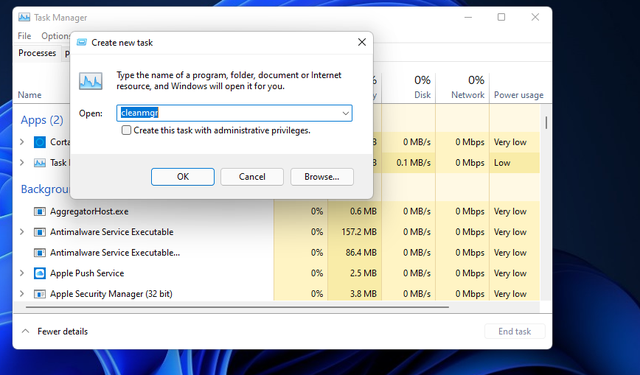
5、你可以选择“使用管理权限创建此任务”复选框,以使用提升的权限启动磁盘清理。
6、单击“确定”打开磁盘清理。
使用Cortana打开磁盘清理
Cortana是Windows 11的虚拟助手,可以执行许多方便的任务。当被要求提供文本或语音命令时,该虚拟助理将打开内置的系统工具和第三方应用程序。你可以像这样用Cortana打开磁盘清理。
1、单击任务栏上的圆形图标,调出Cortana。
2、在Cortana的文本框中键入“磁盘清理”。
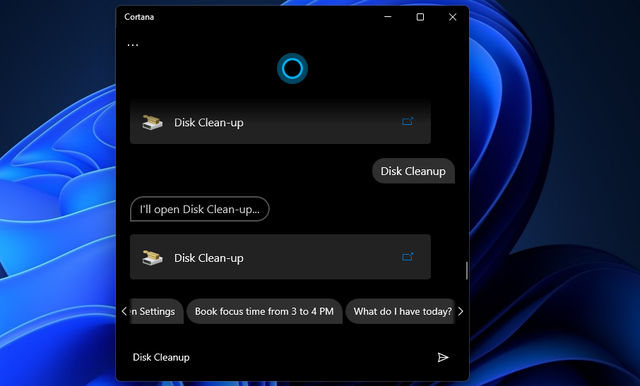
3、按Enter键打开磁盘清理。
4、或者,单击应用程序窗口右下角的对Cortana说话按钮。
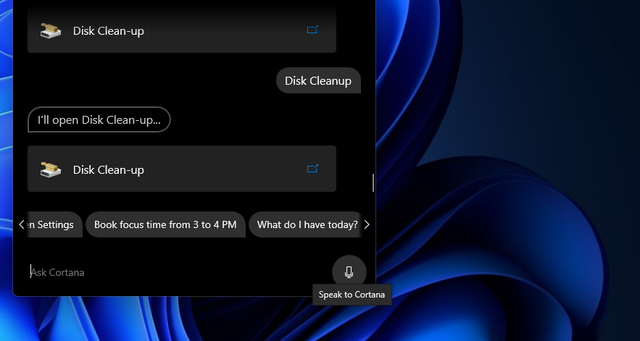
5、然后在电脑的麦克风上说“打开磁盘清理”,让Cortana这样做。
使用桌面快捷方式打开磁盘清理
所有桌面快捷方式都允许你直接访问为其设置的任何软件或文件。如果你为“磁盘清理”设置了这样一个快捷方式,你可以从Windows 11桌面快速打开它。你可以建立一个磁盘清理桌面快捷方式,与其他快捷方式大致相同,如下所示。
1、右键单击桌面上的任何空白区域,然后选择“新建”。
2、在关联菜单的子菜单上单击“快捷方式”。
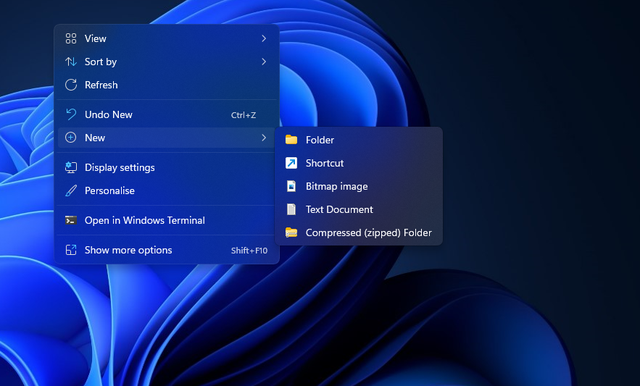
3、在“创建快捷方式”窗口的位置框中输入:
%windir%\system32\cleanmgr.exe
4、选择“下一步”选项。
5、在名称文本框中输入磁盘清理。
6、按“完成”按钮添加新的快捷方式。
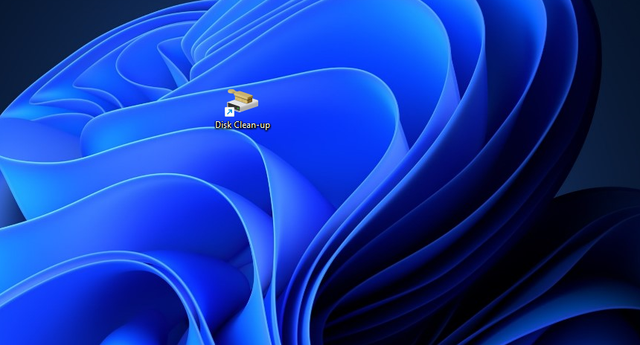
7、双击“磁盘清理”桌面快捷方式以打开清理程序。
使用热键打开磁盘清理
桌面快捷方式也可以是热键。你可以通过其属性窗口为“磁盘清理”桌面快捷方式指定热键。然后,你只需按组合键即可随时使用磁盘清理功能。以下是设置热键的步骤。
1、如上面方法所述,将磁盘清理快捷方式添加到Windows 11桌面。
2、接下来,右键单击“磁盘清理”的快捷方式,在其上下文菜单上选择“属性”选项。
3、将光标移到快捷键框内并单击。
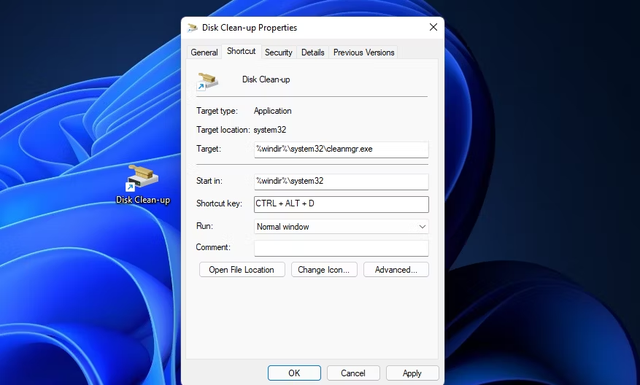
4、按D键,这将设置一个Ctrl+Alt+D热键。如果你愿意,也可以按其他快捷键。
5、在属性窗口中选择“应用”和“确定”。
6、按Ctrl+Alt+D键盘快捷键打开“磁盘清理”。
